前面部/HP Pavilion s5550jpレビュー
(*当サイトの記事にはアフィリエイト広告が含まれています)
ここでは、Pavilion s5550jpの前面部について見ていきます。前面部は、ピアノブラックを基調としたシックなデザインになっています。

前面部の一番上にはブルーLEDが配置されています。

電源をオンにするとブルーのライトが点灯します。夜とか、周りが暗い状況だとすごく綺麗です。

前面上部の左側には、光学ドライブが配置されています。スリムタイプマシンのため光学ドライブは縦置きになっています。その右側にはhpのロゴが配置されているほか、東京で生産されたことを示すシールが貼られています。HPのデスクトップは東京の昭島工場で製造されています。

光学ドライブには、DVDドライブのほか、ブルーレイドライブ(ブルーレイに記録可能)も選択できます。


真ん中には、「HP Pavilion Slimline」のロゴ。その下には、カードリーダ、USB2.0ポート×2、ヘッドフォン出力端子が配置されています。

カードリーダがオプションではなく、筐体にはじめから組み込まれているのは非常に便利。デジカメのデータのやり取りなどでカードリーダを使用する機会が多いですからね。ただし、蓋がついていないので、埃がはいらないか気になるところです。使用できるメディアの種類は、マルチメディアカード、SD/SDHCカード、メモリースティック、メモリースティックPRO、xDピクチャカードです。使い方は簡単。カードを差し込むだけです。

SDカードをカードリーダに差し込んでみました。
奥まで差し込むと、カードリーダの左側にある緑色のランプが点灯し、カードを認識したことを知らせてくれます。
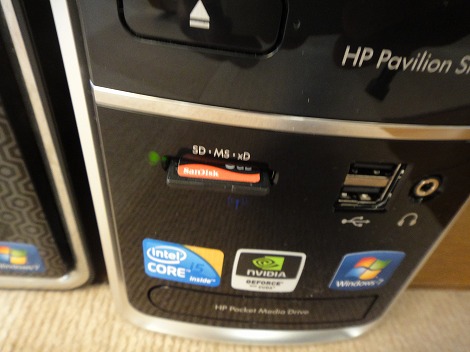
カードリーダの右には、USB2.0ポート×2とヘッドフォン端子が配置されています。前面にUSB端子が設定されているとなにかと便利です。
前面の下部には、3つのシールが貼り付けられています。それぞれ右から、Windows 7、NVIDA GeForceグラフィックカード、Core i7を搭載していることを示すシールです。

前面部の一番下にはHPポケットメディアドライブを挿入するためのスロットが配置されています。
HPポケットメディアドライブとは、HPが提供する増設用HDDのことです。簡単に接続/接続解除してデータを外に持ち出すことができます。外出先にデータを持ち出したい場合や異なるマシンで作業する場合のデータのやりとりに重宝します。
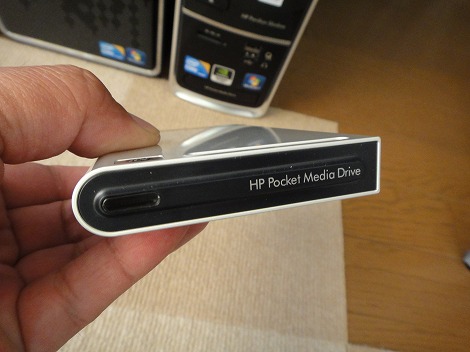


HPデスクトップPavilion s5550jpレビュー
- s5550jpについて
- ファーストインプレッション
- 各パーツをチェック
- 筐体内部
- s5150jpを使ってみた





